

一部の特殊な状況では、用紙の画像位置調整パラメータを手動で調整する必要があります。
用紙の画像位置調整パラメータは、操作パネルおよび Settings Editor から調整できます。
画像位置調整パラメータを変更する前に、SZ ローラーを清掃し、印刷された確認チャートをチェックしてください。
すべての用紙設定の値は出荷時設定で、用紙のプロパティや varioPRINT iX-series プリンターと完全に一致します。これらの設定は、意味と動作を理解できた場合にのみデフォルト値を変更してください。
を選択します。
最適化する用紙を押します。
[最適化] を選択します。
プリンタの用紙の給紙方向に応じて、[LEF 画像位置調整] または [SEF 画像位置調整] をタッチします。
LEF は長辺から、SEF は短辺から給紙します。
[手動画像位置調整] を開始します。
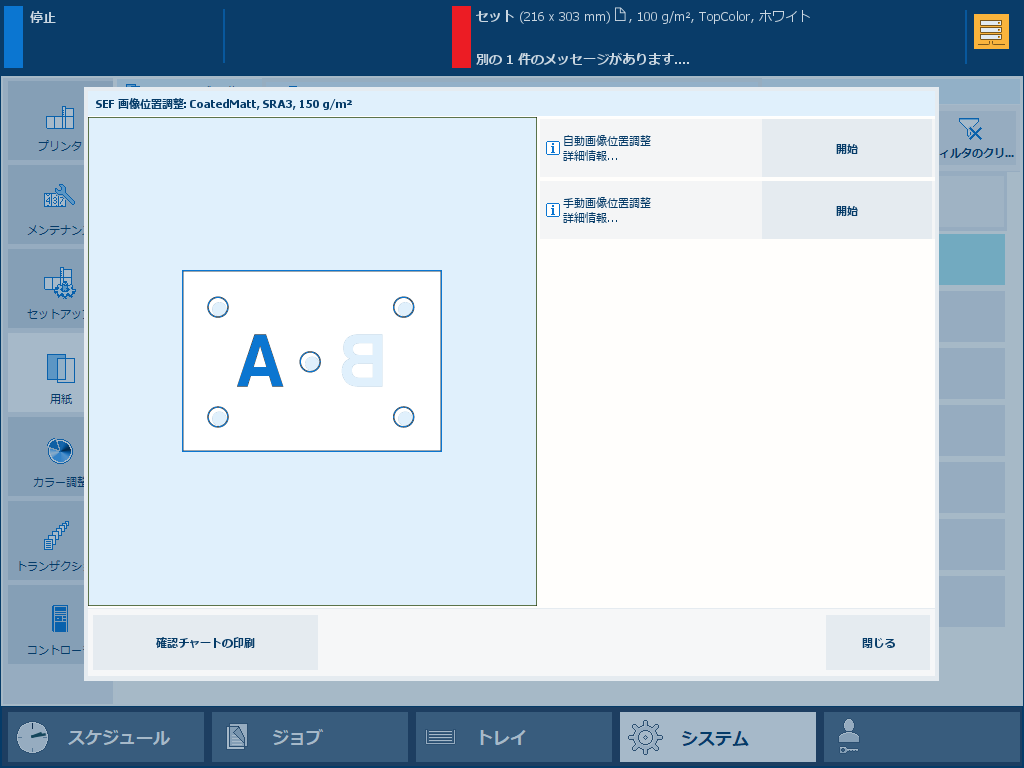 メディア レジストレーション オプション
メディア レジストレーション オプション表面 A の画像配置パラメータを調整します。
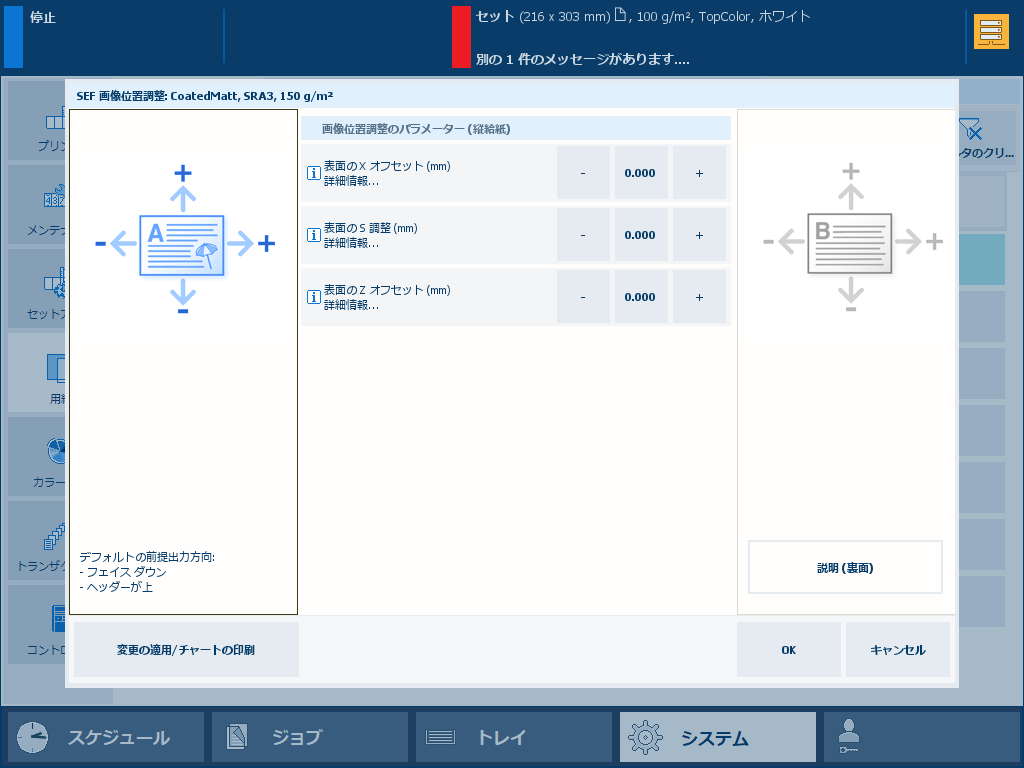
[変更の適用/チャートの印刷] を押して、新しい確認チャートを印刷します。
確認チャートを分析します。必要に応じて、表面の画像配置パラメータを再度調整します。
裏面 B の画像配置パラメータを調整します。
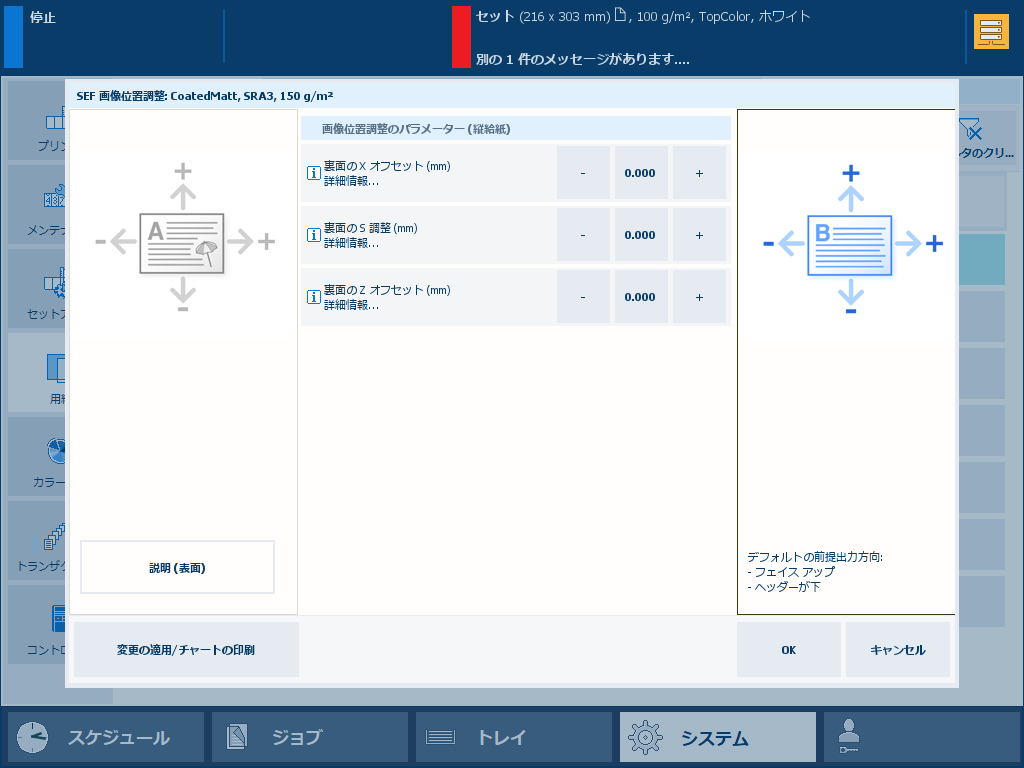
[変更の適用/チャートの印刷] を押して、新しい確認チャートを印刷します。
確認チャートを分析します。必要に応じて、裏面の画像配置パラメータを再度調整します。
[OK] を押して、用紙の画像配置を終了します。
Settings Editor を開き、次に移動します。.
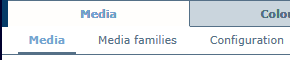 「[用紙] 」メニュー
「[用紙] 」メニュー用紙を選択します。
「[最適化] 」をクリックします。
 「[用紙カタログ] 」メニュー
「[用紙カタログ] 」メニューメディアレジストレーションパラメータを調整します。
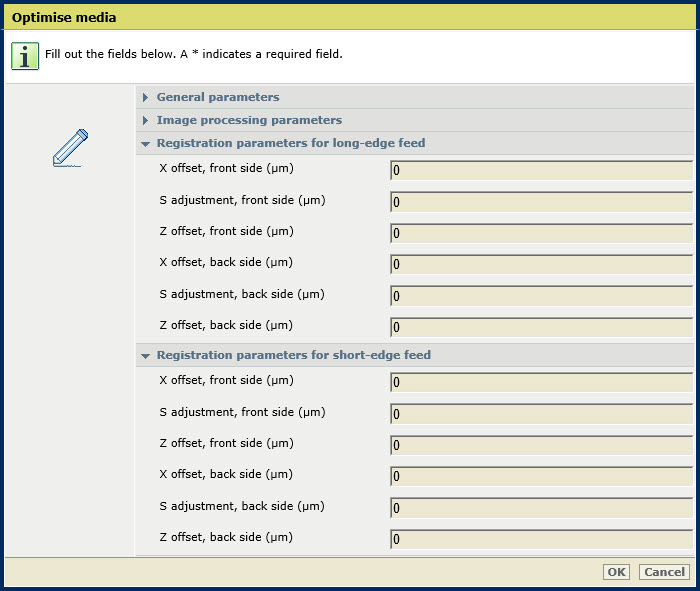 メディアレジストレーションパラメータ
メディアレジストレーションパラメータ「[OK] 」をクリックします。
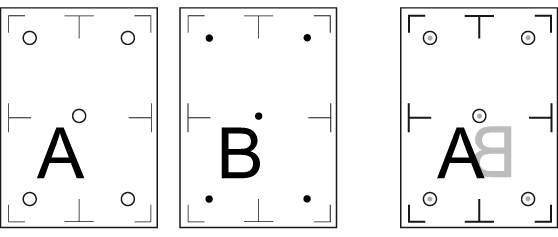 検証チャートの両面と円およびドットの位置合わせ
検証チャートの両面と円およびドットの位置合わせ両面印刷確認チャートを光源に向けて持ちます。
黒いドットと円の間の白い領域を確認します。ドットが円に接触している場合は、用紙の画像配置が正しく実行されていないということになります。
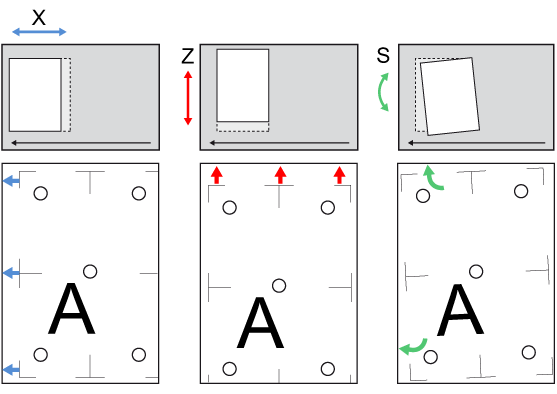 用紙パス上のシートのずれと検証チャートの印刷効果 (表面シート、A4/レター、横方向給紙の例)
用紙パス上のシートのずれと検証チャートの印刷効果 (表面シート、A4/レター、横方向給紙の例)|
編集可能なパラメータ |
説明 |
|---|---|
|
X オフセット、前面/裏面、長辺フィード/短辺フィード |
これらのパラメータを使用すると、X 座標 (給紙方向) のレジストレーションを調整できます。 |
|
S 調整、前面/裏面、長辺フィード/短辺フィード |
これらのパラメータを使用すると、Z 座標 (横送り方向) のレジストレーションを調整できます。 |
|
Z オフセット、前面/裏面、長辺フィード/短辺フィード |
これらのパラメータを使用すると、S 座標 (回転) のレジストレーションを調整できます。 |